حداقل مشخصات برای نرم افزار پریمیرپرو Cpu Core i3 - Ram 8Gb - Gpu GTX1650 - Hdd SSD 256 هست. هر کامپیوتری که این قطعات رو داشته باشه میتونه خیلی از تکنیکها و کارها رو با سرعت تقریبا مناسبی انجام بده اما اگه توقعتون حین تدوین بالاتر بره به جدول مشخصاتی که گذاشتم مراجعه کنید.
حداقل سیستم/قطعات پریمیر پرو Premiere Pro جدیدترین نسخه

جداول مشخصات سیستم/قطعات/کیس برای پریمیر پرو
در زیر 3 جدول مشخصات نوشته شده است. درون هر کدام گزینه های مادربورد و رم و کیس، مخصوص کسانی که میخواید کیس خریداری کنند اما سایر قطعات برای کسانی که لپتاپ و کامپیوتر رومیزی میخواهند بخرند یکسان است.
| ردیف | نوع قطعه | مشخصات فنی |
| 1 | سی پی یو | حداقل کورآی3 |
| 2 | مادربورد | هر مدلی ولی جدید و مجهز به کارت گرافیک باشد |
| 3 | حافظه رم | حداقل 8 گیگابایت |
| 4 | پاور | 45 وات |
| 5 | کارت گرافیک | کارت گرافیک یکپارچه سی پی یو و مادربورد مناسب است |
| 6 | هارد نگهداری اطلاعات | 240 گیگابایت SSD |
| کیس | خیلی مهم نیست |
| ردیف | نوع قطعه | مشخصات فنی |
| 1 | سی پی یو | Core i7 8700K |
| 2 | مادربورد | مادربورد سازگار با این سی پی یو - روی برند و گران بودنش تمرکز نکنید |
| 3 | حافظه رم | 16GB |
| 4 | پاور | 650 |
| 5 | کارت گرافیک | GTX1650 |
| 6 | هارد نگهداری اطلاعات | SATA 1TB |
| 7 | هارد سیستم عامل و پروژه جاری | 250GB SSD |
| کیس | هر مدلی که با اندازه مادربورد و کارت گرافیک سازگار است |
| ردیف | نوع قطعه | مشخصات فنی |
| 1 | سی پی یو | Core i9 و بالاتر |
| 2 | مادربورد | مادربورد سازگار با این سی پی یو - روی برند و گران بودنش تمرکز نکنید |
| 3 | حافظه رم | 32GB و بالاتر |
| 4 | پاور | Real 850 |
| 5 | کارت گرافیک | TI 3080 و بالاتر |
| 6 | هارد نگهداری اطلاعات | 2 TB Nvme |
| 7 | هارد سیستم عامل و پروژه جاری | 1 TB Nvme |
| 8 | کیس | هر مدلی که با اندازه مادربورد و کارت گرافیک سازگار است |
قطعات تاثیرگذار در کارایی پریمیرپرو
در هر سیستمی که برای نرم افزار پریمیر پرو آماده می شود برخی قطعات، دارای اهمیت فراوانی هستند که در زیر لیست شده اند:
- سی پی یو یا پردازنده Cpu
- حافظه نگهداری اطلاعات (هارد دیسک، ssd و M2)
- کارت گرافیک GPU - VGA
- حافظه رم Ram
![]()
1. CPU برای پریمیر پرو
یکی از اصلی ترین قطعات هر سیستم، پردازنده یا سی پی یو cpu می باشد که ییشترین فشار دائمی عملیات و پردازش ها بر روی آن اعمال می شوند. در 100 درصد کارهای پریمیر پرو، این قطعه مشغول به کار است اما با انتخاب کارت گرافیک مناسب میتوان از فشار این قطعه در انجام کارها کم کرد که به آن نیز خواهید رسید.
لینک مفید : بهترین سی پی یو CPU برای پریمیرپرو - سرعت یا قدرت؟
![]()
2. هارد برای پریمیر پرو
تمام ویدیوها و موزیک و عکسهایی که در پریمیر پرو ایمپورت میشوند بر روی قطعه ای بنام هارد دیسک کپی خواهند شد.
هارد دیسک ها چند نوع دارند که از لحاظ سرعت و اندازه و ظرفیت با هم متفاوت هستند. مهمترین چیزی که در مورد هارد دیسک برای پریمیر پرو مهم است، سرعت میباشد.
به ترتیب از سریعترین HDD - SSD - NVME هستند. پیشنهاد این است که بر این اساس هارد دیسک خریداری شود. اگر امکان خرید NVME نبود، SSD خریداری شود.
هارد دیسک های SATA که از اندازه فیزیکی آنها از همه بزرگتر است بیشتر برای نگهداری دراز مدت از ویدیو و عکس ها کاربرد دارد و استفاده مستقیم از آن در پریمیر پرو میتواند موجب کند شدن سرعت ادیت و رندر شود.
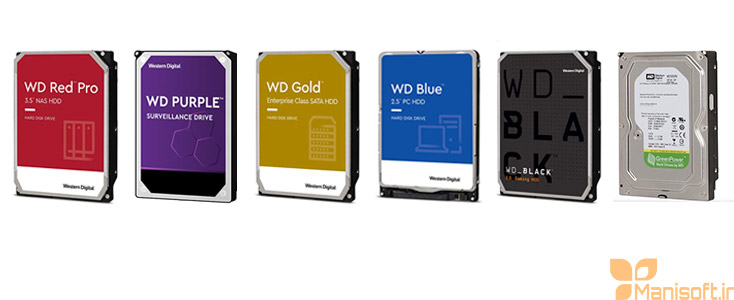
نمونه هارد دیسک های HDD کندتر از سایرین

نمونه هارد دیسک های SSD رتبه دوم سرعت

نمونه هارد دیسک NVME رتبه سریع ترین
نکات فنی هارددیسک
- در زمان خرید نوع HDD یا همان هارد دیسک های بزرگ، با موضوعی به نام رنگ های قرمز ، بنفش و ... روبرو میشوید. این رنگها اختلاف این نوع HDD را در سرعت بین همان نوع متفاوت میکند. مثلا رنگ سیاه سریعترین نوع در بین HDD های بزرگ است و قرمز کم سرعت ترین آنها. در واقع قرمز برای پشتیبان گیری استفاده می شود. اگر نتوانید SSD و NVME تهیه کنید، حتما HDD به رنگ سیاه و یا سریعترین نوع آنرا بخرید.
- در بین SSD ها برخی هستند که بنام PRO معروف میباشند. اگر توانستید PRO تهیه کنید بهتر از نوعی است که PRO نباشد.
- سریعترین هارد دیسک NVME است البته اگر شرایط گذاشتن آن روی MOTHER BOARD مادربورد در کیس و روی لپتاپ باشد. مادربوردی که در کیس گذاشته میشود باید قابلیت نصب این قطعه و از نوع سریعش را داشته باشد. در زمان خرید کیس و انتخاب مادربورد به این نکته توجه کنید.
- یک SSD با مقدار حافظه 240 یا 500 گیگابایت برای ویندوز و نصب برنامه ها قرار دهید.
- یک NVME برای کپی کردن ویدیوهای اصلی و تنظیم کش در پریمیر پرو قرار دهید.
- یک HDD بزرگ به حافظه 1 تا 4 ترابایت برای نگهداری از ویدیوهای پروژه های بعدی قرار دهید.
- اگر امکان خرید NVME نداشتید، مشکلی نیست که بجای آن از SSD PRO استفاده کنید.
- موقع ادیت، حتما باید ویدیوهای پروژه روی NVME یا SSD PRO کپی شده باشند و از آنجا در پریمیر پرو ایمپورت شوند.
- مسیر ذخیره شدن کش پریمیر پرو حتما باید روی SSD PRO یا NVME تنظیم باشد.
- اگر در پریمیر پرو پراکسی میسازید، مسیر ذخیره آنها حتما باید روی SSD PRO یا NVME تنظیم باشد.
- فایل خروجی نهایی حتما باید روی SSD PRO یا NVME تنظیم شود.
3. کارت گرافیک برای پریمیر پرو
این قطعه که در تمام سیستم های کامپیوتری وجود دارد دارای انواعی است که در صورت جدید بودن، همه آنها برای پریمیر پرو مناسب هستند اما برخی از آنها نمیتواند افکت ها و تغییرات را با سرعت مناسب نمایش دهد و در انجام دستورات رندر سرعت پایینتی دارد.
لینک مفید : کارتگرافیک مناسب پریمیرپرو - کدامیک و چرا؟
![]()
4. حافظه موقت یا Ram برای پریمیر پرو
این قطعه بر اساس مقدار حافظه اش قیمت گذاری میشود. مثلا 8 یا 16 یا 32 گیگابایت.
هرچقدر حافظه این قطعه در کامپیوتر بیشتر باشد، بهتر است اما برای جدیدترین نسخه پریمیر پرو با حداقل 16 گیگابایت میتوان پروژه های خوبی را ادیت کرد.
در زمان خریدن ممکن است با چند گزینه روبرو شوید:
- مقدار حافظه.
هر چقدر بیشتر باشد بهتر است. - سرعت.
هر چقدر سریعتر باشد بهتر است اما پول زیادی بابت مثلا 400 عدد سرعت بیشتر پرداخت نکنید.

سایر قطعات
با قطعات اصلی برای پریمیرپرو آشنا شدین حالا چند قطعه دیگه که در هر کامپیوتری وجود داره و باید در موردش بدونید رو در زیر ببینید:
مادربورد MOTHER BOARD
بزرگترین قطعه درون یک کیس است که تمام قطعات بالا به آن متصل میشوند. شرکت های تولیدکننده زیادی این قطعه را میسازند. مدل آن بر اساس چند آیتم مشخص میشود:
- نوع CPU چیست. که بالاتر انتخاب میکنید. وقتیکه سی پی یو انتخاب شد، به فروشنده بگویید مادربورد مناسب آن را معرفی کند و اکنون بندهای بعدی که نوشته ایم را با مشخصات مادربورد مطابقت دهید.
- تعداد هارد دیسک هایی که میخواهید در آینده متصل کنید. برای شروع ممکن است با 2 یا 3 هارد دیسک شروع کنید اما اگر پروژه ها زیادتر شوند نیاز به حافظه نگهداری بیشتری خواهید داشت. مادربوردی را انتخاب کنید که بتواند 4 تا 6 هارد دیسک را قبول کند.
- برند یا مارک مادربورد مهم نیست. بسیاری از آنها پول اسم خود را از شما میگیرند. با توجه به اینکه CPU و مقدار RAM و تعداد هارد دیسک را مشخص کردید، مادربورد ارزانتری خریداری کنید. واقعا صرفه جویی خواهید کرد.
- برخی مادربوردها یک کارت گرافیک روی خود دارند که به آن یکپارچه گفته میشود. چون ممکن است در آینده دو مانیتور به کیس وصل کنید، وجود این کارت گرافیک ضروری است اما همانطور که در قسمت کارت گرافیک توضیح داده شد، کارت گرافیک خودش میتواند چندین مانیتور را متصل کند. پس با این حساب اگر در زمان خرید به دو مادربورد برخورد کردید که تفاوتشان در قیمت روی کارت گرافیک یکپارچه بود، مادربوردی را بگیرید که ارزانتر بوده و کارت گرافیک یکپارچه را ندارد چون خود کارت گرافیک اینکار را انجام خواهد داد.
پاور یا منبع تغذیه برق
معمولا فروشندگان سعی میکنند که قوی ترین پاور را برای کیس بگذارند و شاید واقعا نیاز به قوی ترین نیست. هر کدام از قطعات درون کیس میزان برق مشخصی را مصرف میکنند و معمولا پاوری که گذاشته میشود خیلی بیشتر از نیاز آن قطعات است حتی اگر فرض بگیریم که در آینده ممکن است 3 تا هارد دیسک دیگر اضافه شود.
واحد اندازه گیری قدرت پاور، وات WATT میباشد. وقتیکه پاور میخرید با اعدادی مانند 850 - 700 - 600 - 550 و ممکن است بالاتر هم روبرو شوید. معمولا بین 550 تا 700 برای اغلب کیس ها مناسب است. هزینه روی پاورهای خیلی قوی تر نکنید چون عملا کار خاصی انجام نمیشود با وات بیشتر.
سیستم عامل
کلا 2 سیستم عامل وجود داره بنامهای ویندوز Windows و مک Mac OS. مشخصاتی که در این صفحه نوشتیم برای ویندوز هست.
پیشنهادی ADOBE , HP , PUGET برای پریمیر پرو
دو شرکت ادوبی و اچ پی که طی سال های گذشته همکاری نزدیکی در ایجاد هماهنگی میان نرم افزار و سخت افزارهای خود داشته اند، مطالب کاربردی و مفیدی را در این زمینه ارائه نموده که در لینک های زیر برای شما آورده ایم. البته انگلیسی هستند و مقداری تلاش لازم خواهید داشت.
سوالات پرتکرار
آیا فقط خیلی قوی بودن قطعات برای پریمیرپرو کافیه؟
در خیلی شرایط بله اما باید مواظب کارت گرافیک باشید. مثلا کارتهای گرافیکی AMD Radeon 650 ممکنه 8 گیگابایت حافظه داشته باشن ولی مناسب پریمیرپرو نیستن.
آیا راهی برای مقایسه کردن قطعات هست؟
بله.
منبعد میتوانید براحتی هر سی پی یو یا قطعه دیگری را باهم مقایسه و نتیجه مطلوب بگیرید. برای شروع روی user benchmark کلیک کنید. بالای سایت، لیست قطعات نوشته شده، بطور مثال روی پردازنده یا CPU کلیک کنید، لیستی که برای اولین بار ظاهر می شود بر اساس امتیاز و محبوب بودن از نظر کاربران چیده شده که اهمیتی ندارد و باید بر اساس رتبه بندی فنی آنها را لیست نمود، پس روی ستون Avg.bench کلیک کنید تا به ترتیب از قوی ترین تا ضعیف ترین ها لیست شوند. اگر به دنبال مدل خاصی هستید، در هر لیست از کادر جستجوی آن کمک بگیرید.
آیا راهی برای آزمایش کردن قطعات هست؟
بله.
بسیاری افراد تمایل دارند تا کارایی سیستم خود را از یک مرجع مطمئن بررسی نمایند. چه مرجعی بهتر از user benchmark ؟ روی لینک کلیک کنید، نرم افزار را دانلود و شروع به آزمایش نمایید. در انتها یک امتیاز به سیستم شما خواهد داد.
مطالب مرتبط
آموزشهای تخصصی پریمیرپرو
با بیش از 30 پکیج آموزشی از صفر تا خیلی فراتر تدوین را بصورت حرفه ای و تخصصی آموزش ببینید و کسب درآمد کنید.





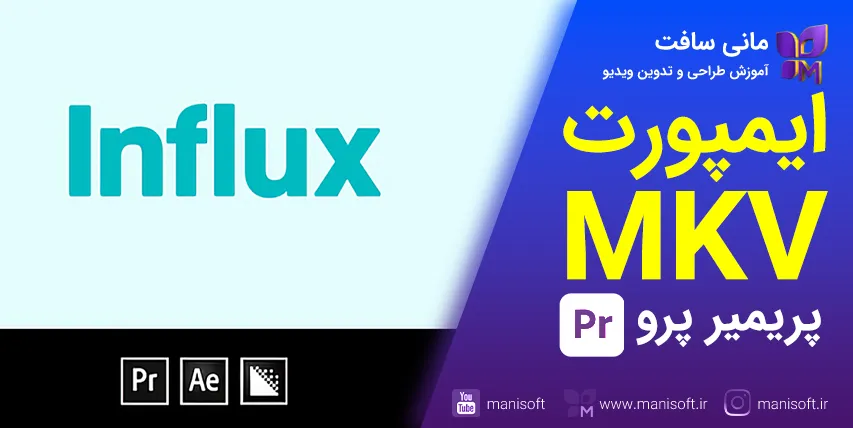


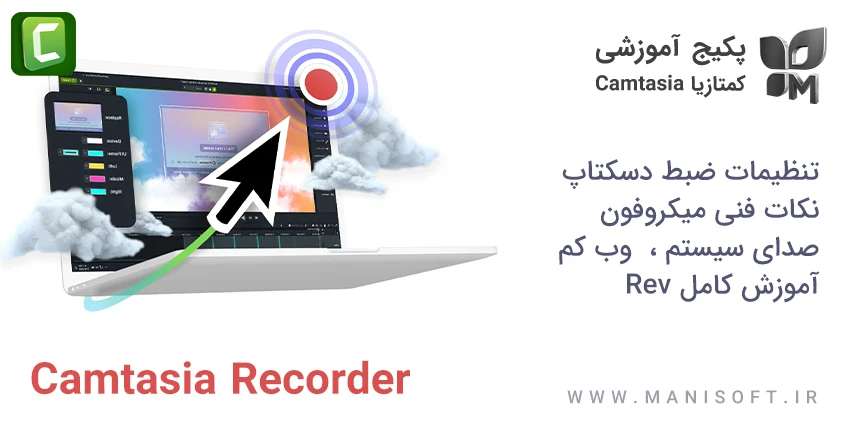




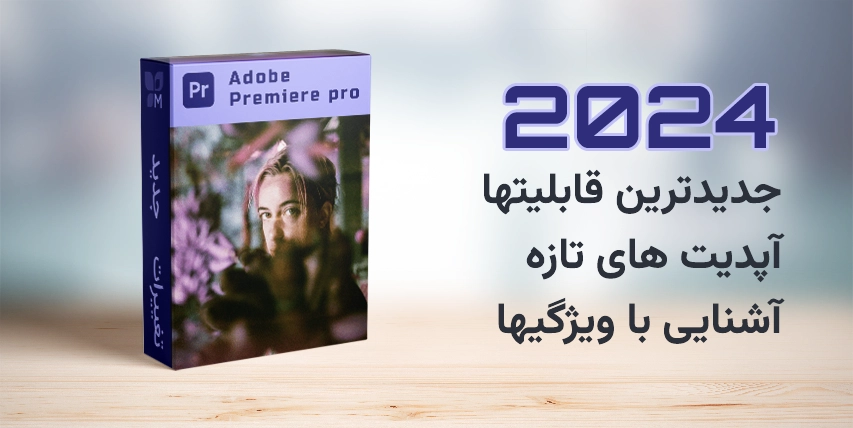







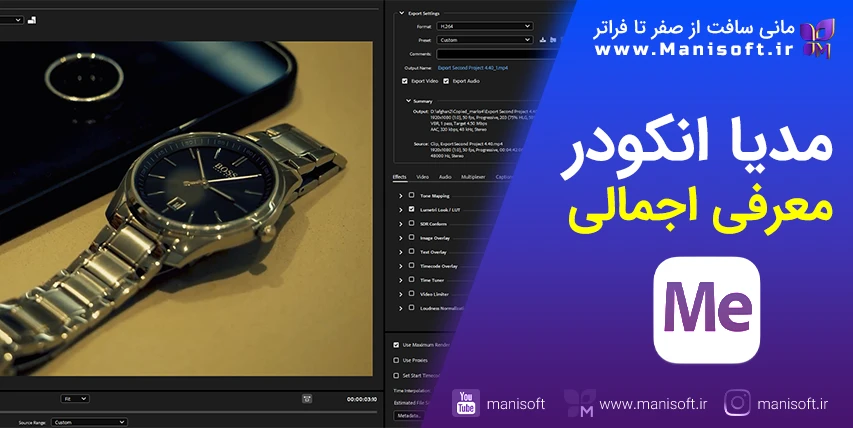

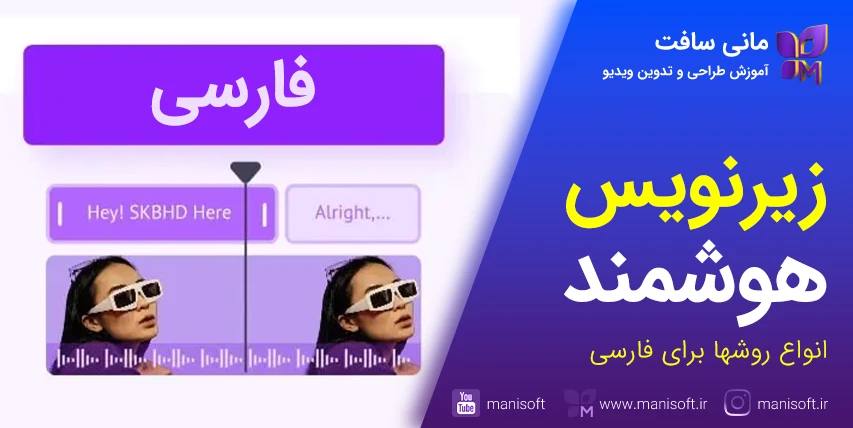








سلام استاد من پول برای خرید سیستم رو ندارم و یه کامپیوتر دارم با رم 4 گیگ و CPU e5300 2.60 GHz و میخوام ویدیو برای یوتیوب بسازم و تدوین کنم! و نیاز دارم که از پریمیر استفاده کنم تو پست معرفی انواع نرم افزار پریمیر شما امکان گذاشتن نظر نبود بخاطر همین اینجا دارم میذارم که یکم مربوط میشه به این سوال!
من از پریمیر راش میتونم استفاده کنم با این سیستم و سرعتش بهتره یا نه از پریمیر پروهای ورژن پایینتر بهتره که استفاده کنم؟
و اگه نظر شما راش باشه راش از پریمیر پروهای ورژن پایین تر امکاناتش بهتره؟ پایین منظور 2015 به پایین هس! و تدوین ویدیوهای یوتیوب با راش خوبه؟
اگه میشه راهنمایی بفرمایید که بگید که کدوم رو استفاده کنم با تشکر از شما بزرگوار!
در نهایت، این برنامه ۱۶ گیگ رم و سی پی یو نسل جدید و هارد اس اس دی لازم داره اونهم حداقل.
اگه توضیحی دارید برای من بنویسید تا همفکری کنیم.
انشاالله که وضع خوب بشه و ارتقا بدین.
Hp 875c
Intel (R) Core TM i5 1035G1 cpu @1.00GHz 1.19 GHz
16 GB
Intel UHD Graphics 920 1024 MBytes
می خواستم بدونم این لب تاپ برای پریمیر پرو خوب است، خیلی ممنون
Navida GeForca MX330
CPU : core i7 2600
RAM : 18
GPU - VGA :amd radeon tm HD 7450 1G
HDD : 1t hhd
چه قطعه ای جایگزین شود؟
چه پریمیری روی این سیستم بهتر کار میکند؟
باید بین نسخه های 2015 تا 2018 رو نصب کنید و اگر 2018 خطا داشت همینطور برید قدیمی تر.
چرا پریمیر پرو ؟ خیلی از برنامه های دیگه با سیستم شما عالی تر کار میکنن. لینک زیر رو ببینید :
www.manisoft.ir/51
برای شما و خیلی ها عالیه.
ببخشید استاد این سیستم چطوره؟ البته cpu رو همین کافی میدونید یا بهتره یکی دیگه بگیرم البته با پیشنهاد اگه ما بقی هم از بینشون هر کدوم خوب نبودن یه راهنمایی بکنید با تشکر از شما!
cpu نسل 12 corei5
کارت گرافیک: GEFORCE RTX 3050 یا 3060 Palit
RAM: با 32 گیگ LPX32 Vengeance
هارد SSD: با 500 گیگ M.2 Nvme nm610 lexar
برای نگه داری پروژهها استفاده از هارد 2 ترابایت آبی رنگ HDD
مادربرد: MSI B660 M-A
پاور 700 برنز 2000
کیس green g6
کارت گرافیک خوبه. رم خوبه. هارد خوبه. مادربورد و پاور و کیس خوبه. سی پی یو بهتره Core i7 یا بهتر core i9 باشه. اگر چاره ای نیست ، همون باشه.